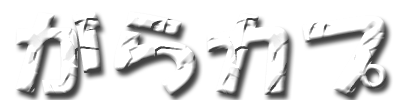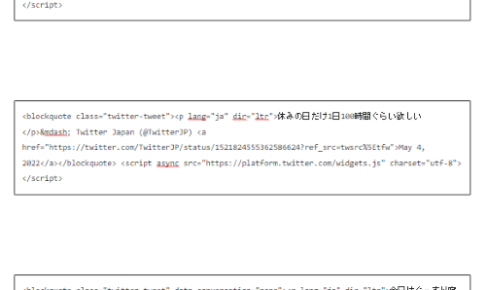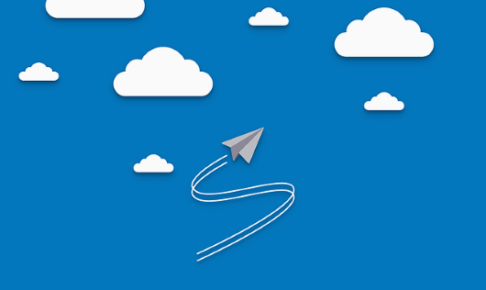新規ドメインを取得し、「さぁ、ワードプレスをインストールして設定開始だ!」
と思っていた矢先の出来事でした。
新規ドメインのワードプレス管理画面にアクセスしてみると…
このサイトにアクセスできません
○○.comのサーバーの IP アドレスが見つかりませんでした。
という表示が…
あれっアクセスできない💦
もしかしたら、
ネームサーバーやらなんかを設定したばかりで、
反映に時間がかかっていてアクセスできないのかな…
とか思っていましたが、
次の日にもアクセスできない状態が続く。
仕方ないので、ドメインアクセス時に表示される
「サーバーの IP アドレスが見つかりませんでした。」
という文言をネット検索に掛け、調べてみることに。
すると、その中から良い解決策が見つかりました。。
原因①「Wifiルーター」
まず、最初に思ったエラーの原因が、
悪いのは“自分が使っているwifiルーター”ではないかということ。
契約しているプロバイダーが何らかのセキュリティが発動し、ロックを掛けているのかもしれないという情報を見つけました。
(新規ドメインごとブロックしているセキュリティ設定などがあるというので)
「ふむふむ。」と思いながらも、
さらに原因調査を進めていくことに。。
原因②「DNSサーバー」
今度は、
「サーバーの ip アドレスが見つかりませんでした。 ワードプレス」と検索。
すると、解決の糸口になりそうなブログを見つけました。
そこには、
「悪いのは、DNSサーバーというやつだよんw」と。
Web サイトにアクセスしようとしたときに「サーバが見つかりません」のようなメッセージが Web ブラウザに表示される場合は、コンピュータから DNS サーバに接続できていない可能性があります。たとえば、「ネットワーク」環境設定に間違った DNS サーバアドレスを入力していたり、DNS サーバで問題が起きていたりする可能性があります。(apple引用)
ブログ内には、細かく手順などは説明されていませんでしたが、
解決の糸口となったのは間違いありません。
これをもとに自分で試行錯誤してみることにしました。
やはり「自宅のWifi回線」が原因…
自分が使っているWifi回線が原因なのかを調べるために、
「自分が家で使っているwifi」と「スマホのモバイルデータ通信」の両方でアクセスしてみました。
すると、自宅回線のwifiを切り、スマホのモバイル通信でアクセスしてみると、普通に新規ドメインにもアクセスできることがわかりました。
ということは、やはり原因となっているのは、
ドメインを入れた契約サーバーではなく、自宅のwifi回線にあることがわかりました。
対処手順!
自分の使っているDNSサーバーに問題ができたら、
とりあえず無料で提供されている共有DNSサーバーに設定を変えれば、解決するかもよ…と。
なので、パブリックDNSと呼ばれる、無料で安全に使える公共DNSサーバーに変更してみることに。
使うのは、広く使われているGoogle運営の「Google Public DNS」
ではその手順を紹介していきます↓↓
まずは、Windowsキー[田]+「R」を押します。
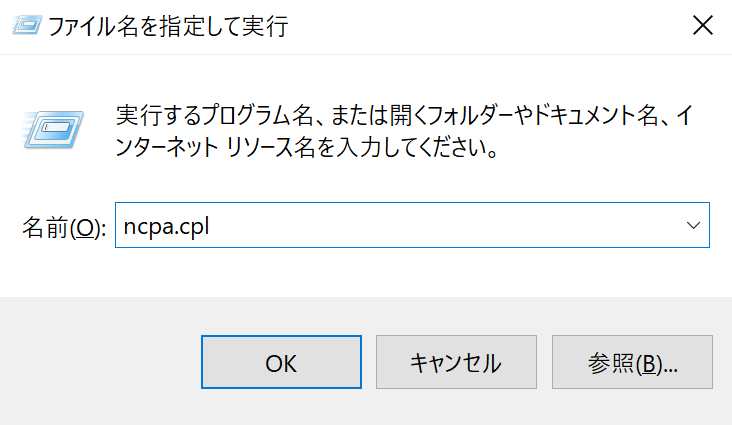
「ncpa.cpl」を入力します。
下
インターネットプロトコルバージョン4(TCP/IPv4)」をダブルクリック
↓
・優先DNSサーバー(8.8.8.8)
・代替DNSサーバー(8.8.4.4)
と入力して[OK]を押します。
そして、
先ほどのDNSサーバー変更手順でこの番号に変えてみて、新規ドメインにアクセスしてみると…
できた!
まぁあとは、根本的に解決するためには。自分の新規ドメインとIPアドレスの紐づけを行うために連絡してみなければならないですが、
とりあえずは、アクセスできるようになりました。
ぜひ参考にしてみてください(^^♪